La Biblioteca de Medios de WordPress es el lugar donde se almacenan todas las imágenes, videos y demás documentos que subas a WordPress.
Desde la biblioteca de medios podemos acceder a estos archivos y gestionarlos.
Formato de la biblioteca de medios de WordPress
La vista predeterminada de la biblioteca de medios de WordPress es en formato de Mosaico y es la forma en la que verás las imágenes ni bien accedas. Sin embargo es posible ver los archivos en formato Lista.
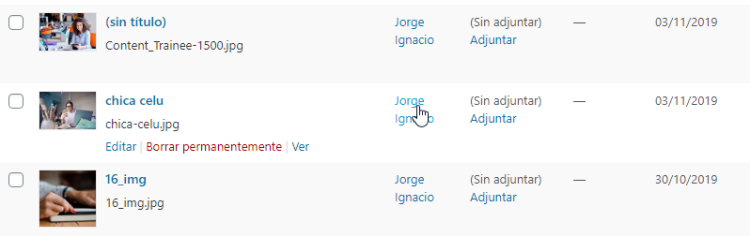
Para cambiar el formato de la biblioteca de medios de WordPress debes utilizar los dos botones que están primeros en la barra de herramientas que se encuentra arriba de los medios.
La vista en formato Lista tiene la ventaja de que te permite ver los detalles del archivo:
- Autor.
- Subido a (entrada o página en la que está insertada la imagen).
- Comentarios.
- Fecha.
Ten en cuenta que algunos plugins pueden añadir columnas a esta lista.
También es posible elegir cuáles de estas columnas ver desde la pestaña Opciones de pantalla en el ángulo superior derecho.
Comandos de la biblioteca de medios de WordPress
En la vista de Mosaico, si haces clic sobre una imagen se abre una ventana modal donde podemos ver los detalles de ésta.
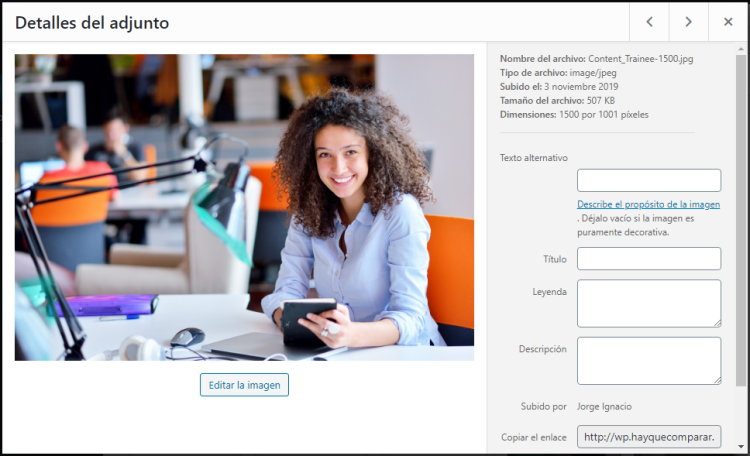
Y debajo de los detalles de la imagen, que se ven a la derecha, están los comandos que te permiten:
- Editar más detalles.
- Borrar.
- Ver la página de adjuntos.
En la vista de Lista, en cambio, si pasas el mouse por encima de una imagen de la lista aparecen esos mismos comandos.
Acciones en Lote de la biblioteca de medios de WordPress
Dentro del selector de acciones en lote de la biblioteca de medios de WordPress la única opción que tenemos es la de borrar imágenes y documentos en forma masiva.
Sin embargo ten en cuenta que hay plugins que pueden añadir otras acciones en lote a este selector.
Filtros de la biblioteca de medios de WordPress
Los filtros que tenemos disponibles en la biblioteca de medios de WordPress son dos.
1 – Según el tipo de medio que tengas en tu biblioteca:
- Imágenes.
- Videos.
- Documentos.
- Hojas de cálculo.
- Míos.
- Sin adjuntar.
2 – Según la fecha de subida del archivo.
Selección múltiple de imágenes de WordPress
La selección múltiple de imágenes está disponible en ambas vistas (Lista y Mosaico) y nos permite ejecutar las acciones en lote sobre los archivos seleccionados.
En la Lista simplemente debes marcar la casilla que se encuentra a la izquierda de cada medio.
En el Mosaico debes hacer clic en el botón Selección Múltiple para que se habilite la selección de varios archivos a la vez.
Buscador de medios de WordPress
El buscador de medios de la biblioteca de medios de WordPress te permite encontrar alguna imagen o documento escribiendo su nombre.
Es práctico cuando tienes muchas fotos en la biblioteca, pero debes recordar el nombre.
Por eso es una buena práctica asignar un nombre de archivo descriptivo a las imágenes y demás medios antes de subirlos a WordPress.

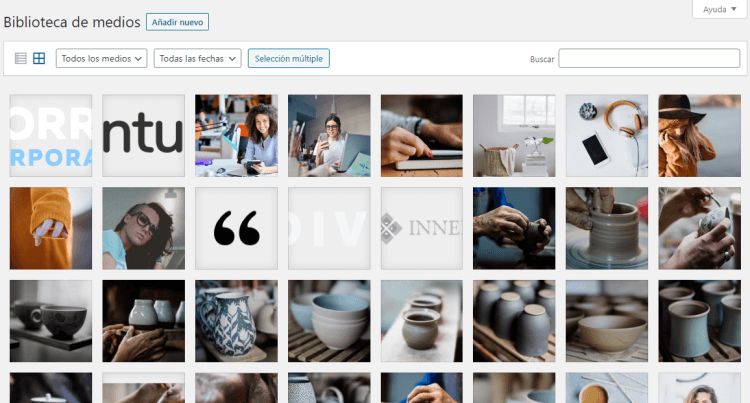
0 comentarios